11 Min. Lesezeit - 11. November 2025

Steigern Sie die Leistung Ihres VPS bei hohem Datenverkehr mit effizienter Ressourcenzuweisung, Netzwerkoptimierung und fortschrittlichen Caching-Techniken.
Möchten Sie, dass Ihr VPS hohen Datenverkehr reibungslosbewältigt? Hier erfahren Sie, wie Sie die Bandbreitenleistung ohne kostspielige Upgrades steigern können. Von der Auswahl des richtigen Tarifs bis hin zur Feinabstimmung der Servereinstellungen - dieser Leitfaden deckt alles ab. Die wichtigsten Erkenntnisse:
Diese Schritte stellen sicher, dass Ihr VPS große Datenmengen effizient verarbeiten kann, damit Ihre Anwendungen auch bei Spitzenbelastungen schnell und zuverlässig arbeiten.
Der VPS-Plan und die Netzwerkeinrichtung, die Sie wählen, sind entscheidend dafür, dass Ihr Server hohe Bandbreitenanforderungen bewältigen kann. Diese anfängliche Einrichtung legt den Grundstein für die erweiterten Netzwerkkonfigurationen und Caching-Strategien, die später in diesem Leitfaden besprochen werden. Im Folgenden erfahren Sie, wie Sie Ihren VPS-Plan mit den Hochleistungsanforderungen in Einklang bringen.
Die Leistung Ihres Servers hängt von der richtigen Mischung aus CPU, RAM und Speicherplatz ab, die auf Ihre Arbeitslast zugeschnitten ist. Ein kleiner Blog könnte beispielsweise nur 2 Kerne und 4 GB RAM benötigen, während eine datenintensive Website 8+ Kerne und 16 GB+ RAM benötigt.
"Die Ressourcen Ihres Servers (CPU, RAM, Speicherplatz und Bandbreite) sollten auf die Anforderungen Ihrer Website oder Anwendung abgestimmt sein." - RackNerd
Die Wahl des Speichers spielt ebenfalls eine große Rolle für die Bandbreitenleistung. NVMe-Speicher bietet beispielsweise im Vergleich zu herkömmlichen Festplatten schnellere Lese- und Schreibgeschwindigkeiten, was die Datenverarbeitung erheblich verbessern kann.
Bei der Bandbreite kommt es nicht nur auf die Menge, sondern auch auf die Geschwindigkeit und Qualität an. Seien Sie vorsichtig mit "unbegrenzten" Bandbreitenangeboten, da viele Anbieter die Geschwindigkeit drosseln, sobald die Nutzung bestimmte Schwellenwerte erreicht, im Gegensatz zu FDC-Servern.
Um Ihren Bedarf zu ermitteln, beobachten Sie Ihre aktuelle Ressourcennutzung über mindestens eine Woche. Konzentrieren Sie sich auf die Spitzenzeiten der Nutzung und nicht auf die Durchschnittswerte. Wenn Ihre CPU-Auslastung in Stoßzeiten regelmäßig 80 % übersteigt oder Ihre RAM-Auslastung bei über 75 % liegt, ist es an der Zeit, Ihre Ressourcen aufzurüsten, um bandbreitenintensive Aufgaben effektiv zu bewältigen.
Wenn es um die Serverleistung geht, ist die Nähe wichtig. Je weiter Ihr Server von Ihren Benutzern entfernt ist, desto länger dauert die Übertragung der Daten, was die Latenz erhöht. Ein Benutzer in New York, der auf einen Server in Los Angeles zugreift, kann beispielsweise eine Latenz von etwa 70 Millisekunden erfahren, was sich auf die Benutzerfreundlichkeit auswirken kann.
Interessanterweise kann ein mäßig konfigurierter Server, der nur 100 Meilen von Ihren Nutzern entfernt ist, einem leistungsfähigeren Server, der 2.000 Meilen entfernt ist, überlegen sein, insbesondere bei Echtzeitanwendungen.
Beginnen Sie mit der Analyse Ihrer Verkehrsmuster. Verwenden Sie Analysetools, um festzustellen, wo sich die meisten Ihrer Benutzer befinden. Wenn sich die meisten Nutzer an der Ostküste befinden, bietet ein Rechenzentrum in Virginia oder New York eine bessere Leistung als eines in einer weit entfernten Region.
Für globale Anwendungen sollten Sie Ihre Infrastruktur auf mehrere Rechenzentren verteilen. Kombinieren Sie dies mit Load Balancing und Content Delivery Networks (CDNs), um eine schnelle Leistung für Benutzer weltweit zu gewährleisten.
Rechenzentren in großen Internetknotenpunkten wie Ashburn, Amsterdam oder Chicago verfügen oft über eine bessere Netzwerkinfrastruktur und -konnektivität als Rechenzentren in kleineren Städten, auch wenn letztere für einige Benutzer geografisch näher liegen.
Die Geschwindigkeit Ihrer Netzwerkschnittstelle wirkt sich direkt auf die Bandbreitenkapazitäten Ihres Servers aus. Eine 1-Gbit/s-Verbindung kann theoretisch bis zu 125 MB/s an Datenübertragungen bewältigen. In der Praxis erreicht die Leistung aufgrund des Protokoll-Overheads und der Netzwerkbedingungen jedoch meist nur 70-80 % dieses Wertes.
Wenn Ihre Anwendungen die Übertragung großer Dateien, das Streaming von Videos oder die gleichzeitige Bereitstellung hochauflösender Bilder für viele Benutzer beinhalten, kann ein Upgrade auf 10-Gbit/s- oder sogar 100-Gbit/s-Schnittstellen einen spürbaren Unterschied ausmachen.
Aber Geschwindigkeit ist nicht alles - auch die Konfiguration spielt eine wichtige Rolle. Viele Standardeinstellungen für Netzwerkschnittstellen sind auf Kompatibilität und nicht auf Leistung ausgelegt, wodurch potenzieller Durchsatz ungenutzt bleiben kann. Hier sind einige Tipps zur Optimierung Ihrer Einrichtung:
Schließlich sollten Sie die Leistung Ihrer Netzwerkschnittstelle mit Tools wie iperf3 testen. Auf diese Weise erhalten Sie konkrete Daten über den tatsächlichen Durchsatz Ihres Netzwerks unter verschiedenen Bedingungen und können so Bereiche mit Verbesserungspotenzial ermitteln. Denken Sie daran, dass Sie zum Testen eines superschnellen Durchsatzes (in der Regel mehr als 10 Gbps) eine Verbindung zu einem Server herstellen müssen, der dies bewältigen kann, oder mehrere Threads zu verschiedenen Servern verwenden müssen, um Verbindungen herzustellen, die eine superhohe Bandbreite ermöglichen.
Sobald Ihre Hardware optimiert ist, können Sie die Netzwerkeinstellungen Ihres Servers feineinstellen, um eine noch bessere Leistung zu erzielen.
Wenn Ihre Hardware einsatzbereit ist, können Sie im nächsten Schritt die Netzwerkeinstellungen Ihres Servers optimieren. Diese Anpassungen können einen großen Unterschied in der Art und Weise machen, wie Ihr VPS den Netzwerkverkehr handhabt, und die Bandbreite und den gesamten Datenfluss verbessern. Indem Sie diese Einstellungen optimieren, schaffen Sie die Voraussetzungen für noch bessere Ergebnisse, wenn Sie zu Caching- und Lieferstrategien übergehen.
Der TCP/IP-Stack auf Ihrem Server steuert, wie Daten über Ihr Netzwerk übertragen werden. Die Standardkonfigurationen sind oft konservativ eingestellt, was bedeutet, dass es Raum für Verbesserungen gibt. Mit ein paar Änderungen können Sie den Datendurchsatz erheblich steigern.
Eine wichtige Anpassung ist die TCP-Fensterskalierung, die steuert, wie viele Daten gesendet werden können, bevor auf eine Bestätigung gewartet wird. Um die automatische Fensterskalierung unter Linux zu aktivieren, aktualisieren Sie Ihre Datei /etc/sysctl.conf mit folgendem Eintrag:
net.core.rmem_max = 134217728 net.core.wmem_max = 134217728 net.ipv4.tcp_rmem = 4096 16384 134217728 net.ipv4.tcp_wmem = 4096 65536 134217728
Diese Einstellungen erhöhen die Puffergröße auf 128 MB, so dass Ihr Server größere Datenübertragungen effizienter verarbeiten kann.
Ein weiterer kritischer Bereich sind Algorithmen zur Staukontrolle. Der BBR-Algorithmus (Bottleneck Bandwidth and Round-trip propagation time) von Google übertrifft oft die Standardeinstellung cubic, insbesondere bei Verbindungen mit hoher Bandbreite. Fügen Sie die folgenden Zeilen zu Ihrer sysctl-Konfiguration hinzu, um BBR zu aktivieren:
net.core.default_qdisc = fq net.ipv4.tcp_congestion_control = bbr
Ziehen Sie außerdem in Erwägung, TCP Fast Open zu aktivieren, das die Verbindungszeiten durch das Senden von Daten während des ersten Handshakes beschleunigt. Sie können es aktivieren, indem Sie diese Zeile in Ihre sysctl-Konfiguration einfügen:
net.ipv4.tcp_fastopen = 3
Nachdem Sie diese Änderungen vorgenommen haben, wenden Sie sie mit sysctl -p an und starten Ihren Server neu, um sicherzustellen, dass alles reibungslos funktioniert.
Die Optimierung Ihrer Firewall ist ebenso wichtig wie die Einstellung der Protokolle. Eine schlecht konfigurierte Firewall kann den Datenverkehr verlangsamen, während eine effiziente Firewall Ihren Server schützt, ohne dass es zu Engpässen kommt.
"Ein VPS mit den richtigen Sicherheitseinstellungen schützt nicht nur vor Angriffen, sondern stellt auch sicher, dass die Systemressourcen nicht unnötig durch bösartige Aktivitäten verbraucht werden." - RackNerd
Beginnen Sie mit der Straffung Ihrer Firewall-Regeln. Überprüfen Sie Ihren aktuellen Regelsatz, entfernen Sie überflüssige oder veraltete Einträge, und konzentrieren Sie sich darauf, den Overhead bei der Paketprüfung zu minimieren. Jede unnötige Regel erhöht die Verarbeitungszeit, was Anwendungen mit hohem Datenverkehr verlangsamen kann.
Sie können auch Traffic Shaping verwenden, um kritischen Daten Priorität einzuräumen. Geben Sie zum Beispiel dem HTTP/HTTPS-Verkehr auf den Ports 80 und 443 Vorrang vor weniger wichtigen Diensten. Tools wie ConfigServer Security & Firewall (CSF) sind besonders hilfreich für VPS-Setups, da sie ein Gleichgewicht zwischen Leistung und Sicherheit herstellen, indem sie legitimen Datenverkehr effizient verwalten und gleichzeitig Bedrohungen blockieren.
Ein weiterer zu optimierender Bereich ist die Verbindungsverfolgung. Wenn Ihr Server viele gleichzeitige Verbindungen verarbeitet, kann eine Vergrößerung der Verbindungsnachverfolgungstabelle und eine Anpassung der Timeout-Werte Leistungsprobleme aufgrund von veralteten Verbindungen verhindern.
Regelmäßige Wartung ist wichtig. Überprüfen Sie Ihre Firewall-Protokolle monatlich, um selten verwendete Regeln zu identifizieren und zu entscheiden, ob sie noch benötigt werden. Ein schlanker Regelsatz verbessert nicht nur die Geschwindigkeit, sondern erleichtert auch die Fehlerbehebung.
Jeder laufende Dienst auf Ihrem VPS verbraucht Systemressourcen, auch wenn er im Leerlauf ist. Diese Prozesse konkurrieren um CPU, Speicher und Bandbreite, die besser für Ihre Hauptanwendungen genutzt werden könnten. Das Deaktivieren unnötiger Dienste setzt diese Ressourcen frei und hilft, eine optimale Netzwerkleistung aufrechtzuerhalten.
Beginnen Sie damit, die Netzwerkdienste zu überprüfen. Verwenden Sie netstat -tulpn, um alle Dienste aufzulisten, die an den Netzwerkports abgehört werden. Sie werden wahrscheinlich einige finden, die Sie nicht benötigen, wie z. B. FTP, Mailserver oder entfernte Datenbankverbindungen. Die Deaktivierung dieser Dienste verringert den Ressourcenverbrauch und schließt mögliche Sicherheitslücken.
Sie sollten auch auf nicht verwendete Protokolle achten. Wenn Sie beispielsweise IPv6 nicht verwenden, können Sie durch die Deaktivierung Speicher sparen und die Verarbeitung des Netzwerkstapels reduzieren. Auch veraltete Protokolle wie AppleTalk oder IPX, die heute nur noch selten benötigt werden, lassen sich abschalten, um Ressourcen freizugeben.
Auf den meisten Linux-Systemen können Sie systemctl list-unit-files --type=service ausführen, um alle verfügbaren Dienste anzuzeigen. Deaktivieren Sie unnötige Dienste mit:
systemctl disable servicename
Nehmen Sie die Änderungen nach und nach vor und testen Sie Ihre Anwendungen nach jeder Anpassung, um sicherzustellen, dass alles weiterhin wie erwartet funktioniert.
"Bandbreitenoptimierung im Bereich Cybersicherheit und Virenschutz bezieht sich auf den Prozess der Verwaltung und Optimierung von Netzwerkressourcen, um sicherzustellen, dass der Datenverkehr effizient übertragen und empfangen wird, während Engpässe und Kosten reduziert werden. Dabei werden verschiedene Techniken wie Komprimierung, Caching und Traffic Shaping eingesetzt, um die Netzwerkleistung zu verbessern und die Sicherheit zu erhöhen." - ReasonLabs Cyber
Sobald Ihre Netzwerkeinstellungen feinabgestimmt sind, ist es an der Zeit, Caching und CDNs einzusetzen, um die Latenzzeit weiter zu verringern. Beim Caching werden häufig aufgerufene Inhalte näher an den Benutzern gespeichert, was die Datenübertragung beschleunigt und die Serverlast verringert.
Caching-Tools wie Varnish, Redis und Memcached können die Leistung Ihrer Website erheblich steigern, indem sie beliebte Daten leicht verfügbar halten.
Varnish: Dieses Tool fungiert als Zwischenschicht zwischen den Benutzern und Ihrem Webserver und speichert ganze Webseiten im Cache. Wenn eine zwischengespeicherte Seite angefordert wird, liefert Varnish sie sofort aus, ohne Ihren Backend-Server einzubeziehen. So installieren Sie Varnish unter Ubuntu:
sudo apt update sudo apt install varnish
Nach der Installation konfigurieren Sie es, indem Sie /etc/varnish/default.vcl so bearbeiten, dass sie auf Ihren Webserver zeigt:
backend default { .host = "127.0.0.1"; .port = "8080"; }
Redis: Ideal für die Zwischenspeicherung von Datenbankabfragen und Sitzungsdaten, speichert Redis häufig verwendete Datenbankergebnisse im Speicher. Installieren Sie es mit:
sudo apt install redis-server
Memcached: Memcached ist eine einfachere Option im Vergleich zu Redis und eignet sich hervorragend zum Speichern von Benutzersitzungen, API-Antworten und anderen temporären Daten.
Squid: Ein Caching-Proxy, der die Bereitstellung von Webinhalten optimiert und gleichzeitig die Bandbreitennutzung reduziert. Er verarbeitet HTTP-, HTTPS- und FTP-Datenverkehr effizient.
Jedes Tool hat seine Stärken. Verwenden Sie Varnish für die Zwischenspeicherung ganzer Seiten, Redis für komplexe Datenstrukturen und Memcached für die einfache Speicherung von Schlüsselwerten.
Auch Ihr Webserver spielt beim Caching eine wichtige Rolle. Sowohl Nginx als auch Apache bieten robuste Caching-Funktionen, wenn sie richtig konfiguriert sind.
Nginx Proxy-Caching: Fügen Sie die folgenden Direktiven zu Ihrer Konfiguration hinzu, um das Proxy-Caching zu aktivieren:
proxy_cache_path /var/cache/nginx levels=1:2 keys_zone=my_cache:10m max_size=10g inactive=60m use_temp_path=off; location / { proxy_cache my_cache; proxy_cache_valid 200 302 10m; proxy_cache_valid 404 1m; proxy_pass http://backend; }
Komprimierung: Aktivieren Sie gzip, um die Bandbreitennutzung zu reduzieren:
gzip on; gzip_comp_level 6; gzip_types text/plain text/css application/json application/javascript text/xml application/xml application/xml+rss text/javascript;
Für noch bessere Ergebnisse sollten Sie Brotli in Betracht ziehen, das höhere Kompressionsraten als gzip erzielt. Installieren Sie das Brotli-Modul und konfigurieren Sie es wie folgt:
brotli on; brotli_comp_level 6; brotli_types text/plain text/css application/json application/javascript text/xml application/xml application/xml+rss text/javascript;
Browser-Caching: Um wiederholte Anfragen für statische Assets zu minimieren, setzen Sie Caching-Header:
location ~* \.(jpg|jpeg|png|gif|ico|css|js)$ { expires 1y; add_header Cache-Control "public, immutable"; }
Diese Einstellung ermöglicht es Browsern, Bilder, CSS- und JavaScript-Dateien bis zu einem Jahr zwischenzuspeichern und so unnötige Serveranfragen zu vermeiden.
Caching ist leistungsstark, aber die Kombination mit einem CDN bringt die Leistung auf die nächste Stufe. CDNs verteilen Ihre statischen Dateien - wie Bilder, CSS und JavaScript - über ein globales Netzwerk von Servern. Dadurch wird sichergestellt, dass die Nutzer die Inhalte von dem Server erhalten, der ihrem Standort am nächsten ist.
"Sie können auch Content Delivery Networks (CDNs) verwenden, um die Ladezeiten der Website zu verbessern und die Nutzung der Serverressourcen zu reduzieren. - David Beroff
Beliebte CDN-Anbieter sind Cloudflare, Akamai, BunnyCDN, Fastly und natürlich FDCs eigenes CDN. Die Einrichtung eines CDNs ist in der Regel unkompliziert. Die meisten Anbieter bieten eine eigene Domain oder Subdomain für Ihre statischen Assets an. Einmal konfiguriert, lädt Ihre Website diese Assets vom CDN statt von Ihrem primären Server.
CDNs bieten auch zusätzliche Vorteile wie DDoS-Schutz, SSL-Terminierung und automatische Bildoptimierung. Bei Verkehrsspitzen kann ein CDN den Unterschied zwischen einem reibungslosen Nutzererlebnis und einem Website-Absturz ausmachen.
"Schließlich sollten Sie ein Content Delivery Network (CDN) in Betracht ziehen, um den Datenverkehr zu entlasten und die Ladezeiten zu verbessern, was die Gesamtleistung und Zuverlässigkeit des VPS erhöht." - Chris Worner
Wenn Caching und CDNs eingerichtet sind, können Sie sich auf die Feinabstimmung Ihrer Webserver- und Protokolleinstellungen für einen optimalen Durchsatz konzentrieren.
Die Feinabstimmung Ihrer Webserverkonfiguration und die Umstellung auf moderne Protokolle können die Bandbreitenleistung erheblich verbessern. Diese Anpassungen bauen auf früheren Netzwerk- und Caching-Strategien auf, um sicherzustellen, dass Ihr Server mit höchster Effizienz arbeitet.
Nach der Optimierung der Zwischenspeicherung kann ein Upgrade der Verbindungsprotokolle die Datenübertragungsgeschwindigkeit weiter erhöhen. Der Wechsel von HTTP/1.1 zu HTTP/2 oder HTTP/3 kann einen spürbaren Unterschied ausmachen.
Warum HTTP/2? Es führt das Multiplexing ein, so dass mehrere Dateien über eine einzige Verbindung gesendet werden können. Dadurch sind keine separaten Verbindungen für jede Anfrage mehr erforderlich, was die Ladezeiten beschleunigt. Hier erfahren Sie, wie Sie HTTP/2 aktivieren:
Nginx: Fügen Sie diese Zeile in Ihren Serverblock ein:
listen 443 ssl http2;
Apache: Aktivieren Sie zunächst das HTTP/2-Modul:
sudo a2enmod http2
Fügen Sie dann die folgende Zeile zur Konfiguration Ihres virtuellen Hosts hinzu:
Protokolle h2 http/1.1
Was ist mit HTTP/3? HTTP/3 verwendet QUIC anstelle von TCP, was die Leistung in unzuverlässigen Netzwerken verbessert. Um HTTP/3 in Nginx zu aktivieren, verwenden Sie die folgenden Einstellungen:
listen 443 quic reuseport; add_header Alt-Svc 'h3=":443"; ma=86400';
Verbinden Sie diese Protokoll-Upgrades mit einer SSL/TLS-Optimierung. Verwenden Sie moderne Cipher Suites und aktivieren Sie die Sitzungswiederaufnahme, um den Overhead von sicheren Verbindungen zu reduzieren.
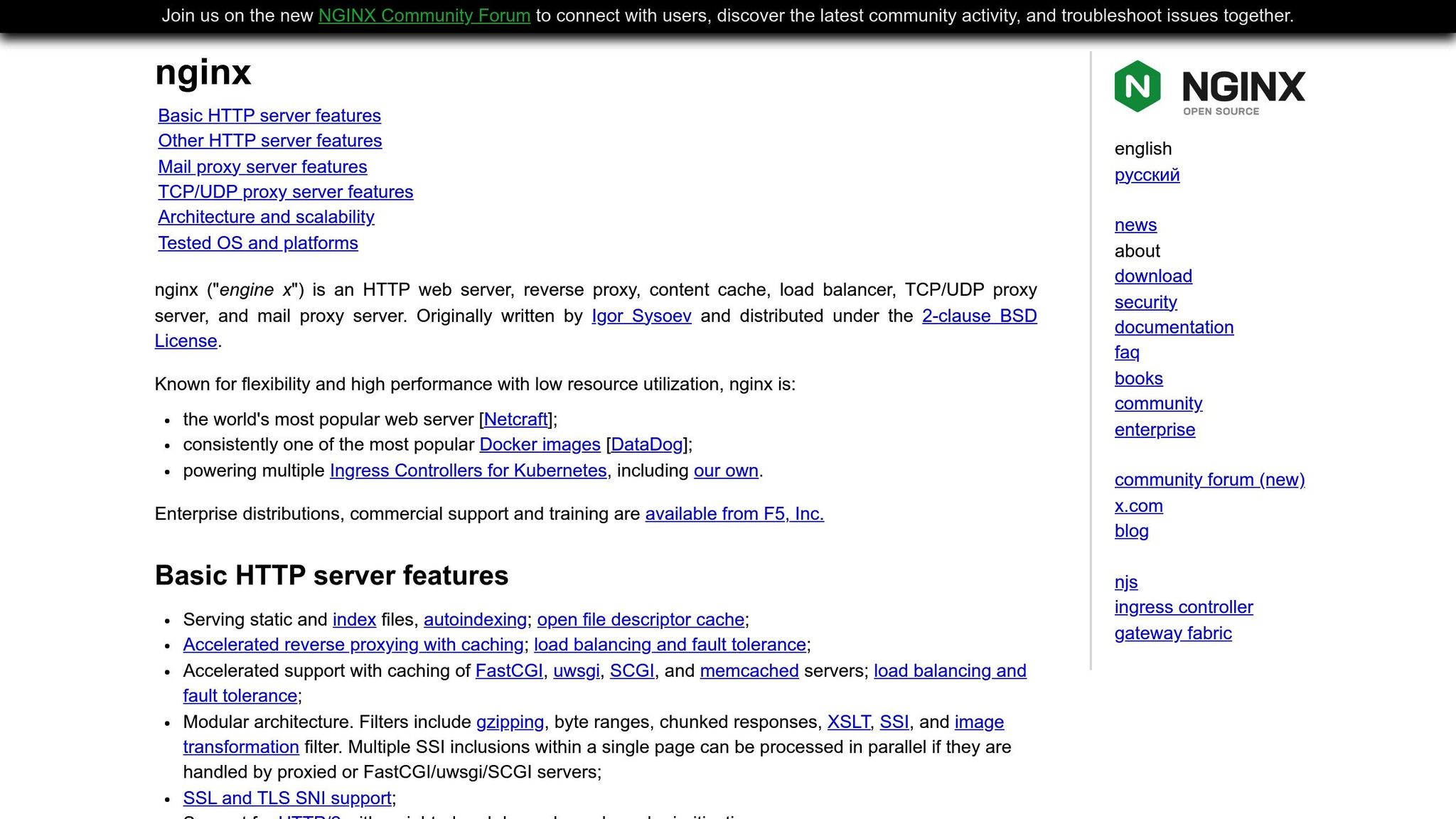
Sowohl Nginx als auch Apache können einen hohen Datenverkehr effizient bewältigen, wenn sie richtig konfiguriert sind. Während Nginx oft wegen seiner Geschwindigkeit bevorzugt wird, kann auch Apache optimiert werden, um eine gute Leistung zu erzielen.
Ändern Sie für Nginx die folgenden Einstellungen in der Datei nginx.conf:
worker_processes auto; worker_connections 4096; keepalive_timeout 30; keepalive_requests 1000; # Puffereinstellungen client_body_buffer_size 128k; client_max_body_size 10m; client_header_buffer_size 1k; large_client_header_buffers 4 4k; output_buffers 1 32k; postpone_output 1460;
worker_processes passt sichautomatisch an Ihre CPU-Kerne an.worker_connections 4096 ermöglicht es jedem Worker, mehr Verbindungen zu verarbeiten. Passen Sie diese Parameter an den verfügbaren Arbeitsspeicher Ihres Servers an.Für Apache ändern Sie diese Parameter in Ihrer Konfiguration:
ServerLimit 16 MaxRequestWorkers 400 ThreadsPerChild 25 ThreadLimit 64
Diese Einstellungen tragen dazu bei, eine Überlastung des Servers bei Spitzenbelastungen zu verhindern.
Aktivieren Sie außerdem die Komprimierung, um die Dateigrößen zu verringern und die Bereitstellung zu beschleunigen:
Nginx:
gzip_vary on; gzip_proxied any; gzip_min_length 1024;
Apache:
LoadModule deflate_module modules/mod_deflate.so SetOutputFilter DEFLATE
Eine effiziente Bereitstellung von Dateien und Assets kann die Bandbreitennutzung und die Serverlast erheblich reduzieren. Beginnen Sie damit, die Dateigrößen zu minimieren und die Anzahl der Anfragen, die Ihr Server verarbeitet, zu reduzieren.
Verkleinern Sie HTML, CSS und JavaScript: Verwenden Sie Tools wie UglifyJS oder PageSpeed Insights von Google, um unnötigen Code zu entfernen und Dateien zu komprimieren.
Optimieren Sie Bilder: Wechseln Sie zu modernen Formaten wie WebP oder AVIF, die 25-35 % kleiner sind als JPEGs. Aktivieren Sie "Lazy Loading", um sicherzustellen, dass Bilder nur bei Bedarf gesendet werden. Konfigurieren Sie für Nginx die WebP-Unterstützung:
location ~* \.(jpe?g|png)$ { add_header Vary Accept; try_files $uri$webp_suffix $uri =404; }
Verwenden Sie das native HTML-Attribut für träges Laden:
<img src="image.jpg" loading="lazy" alt="Beschreibung">
Dateien bündeln: Kombinieren Sie mehrere CSS- und JavaScript-Dateien, um HTTP-Anfragen zu reduzieren.
Plugins und Skripte rationalisieren: Entfernen Sie ungenutzte Plugins und Skripte, um den Overhead zu minimieren.
Sobald diese Optimierungen abgeschlossen sind, können Tools wie GTmetrix Ihnen helfen, die Ladezeiten zu messen und Bereiche für weitere Verbesserungen zu identifizieren. Durch die Kombination dieser Server- und Protokoll-Upgrades stellen Sie sicher, dass Ihr Server in der Lage ist, hohe Bandbreitenanforderungen effizient zu bewältigen.
Nach der Implementierung von Server-Optimierungen und Protokoll-Upgrades ist die Arbeit noch nicht zu Ende. Damit Ihr VPS reibungslos läuft und hohe Bandbreiten liefert, ist eine kontinuierliche Überwachung unerlässlich. Andernfalls können sich Probleme einschleichen und zu Verlangsamungen oder Ausfällen führen. Durch die Verwendung der richtigen Tools und regelmäßige Tests können Sie Probleme frühzeitig erkennen und sicherstellen, dass alles auf Kurs bleibt.
Im Folgenden sehen wir uns einige wichtige Tools und Techniken an, mit denen Sie Ihren Server in Schach halten können.
Es gibt mehrere Tools, mit denen Sie die Leistung Ihres Netzwerks messen und analysieren können:
-s und verbinden Sie sich dann vom Testrechner aus mit iperf3 -c your-server-ip -t 30. Dies führt einen 30-Sekunden-Test durch, um Ihren tatsächlichen Durchsatz anzuzeigen. Für eine realistischere Simulation des Datenverkehrs fügen Sie -P 4 hinzu, um vier parallele Streams laufen zu lassen.sudo apt install iftop und führen Sie dann sudo iftop -i eth0 aus, um den Datenverkehr auf Ihrer primären Netzwerkschnittstelle live zu überwachen.curl -w "@curl-format.txt" -o /dev/null -s "http://your-site.com" und einer benutzerdefinierten Formatdatei, um Metriken wie DNS-Suchzeit, Verbindungszeit und Gesamtübertragungszeit zu verfolgen.nload eth0 aus, um einen schnellen Überblick über Ihre aktuellen Datenverkehrsmuster zu erhalten und Spitzenzeiten der Nutzung zu erkennen.Um potenziellen Problemen immer einen Schritt voraus zu sein, sind Echtzeit-Überwachungstools ein Muss. Sie geben Ihnen einen ständigen Überblick über die Leistung Ihres Servers und können Sie auf Probleme aufmerksam machen, bevor sie eskalieren.
bash &lt;(curl -Ss https://my-netdata.io/kickstart.sh). Sobald es läuft, können Sie über Port 19999 auf Live-Diagramme zugreifen, die alles von CPU- und Speichernutzung bis hin zu Festplatten-E/A und Netzwerkleistung abdecken. Sie können auch Warnungen konfigurieren, indem Sie /etc/netdata/health_alarm_notify.conf bearbeiten, um Benachrichtigungen zu erhalten, wenn die Bandbreitennutzung bestimmte Schwellenwerte überschreitet.node_exporter, während Sie mit Grafana benutzerdefinierte Dashboards erstellen können. Laden Sie zunächst node_exporter mit wget https://github.com/prometheus/node_exporter/releases/download/v1.6.1/node_exporter-1.6.1.linux-amd64.tar.gz herunter und richten Sie es so ein, dass es Metriken auf Port 9100 ausgibt. Fügen Sie dann Ihren Server zur Konfigurationsdatei prometheus.yml hinzu und verwenden Sie Grafana zur Visualisierung von Daten wie Bandbreitennutzung, Fehlerraten und Anzahl der Verbindungen. Prometheus kann auch Warnungen senden, wenn die Leistung einbricht oder die Nutzung sich Ihren Grenzen nähert.htop für eine detaillierte Ansicht der Systemressourcennutzung oder iostat -x 1, um die Festplatten-E/A-Leistung in Echtzeit zu überwachen.Überwachung ist wichtig, aber ebenso wichtig ist es, zu testen, wie Ihr Server den Datenverkehr bewältigt. Regelmäßige Lasttests helfen Ihnen, die Grenzen Ihres Servers zu verstehen und bereiten Sie auf zukünftiges Wachstum vor.
ab -n 10000 -c 100 http://your-site.com/ können Sie zum Beispiel 10.000 Anfragen mit 100 gleichzeitigen Verbindungen simulieren .wrk -t12 -c400 -d30s http://your-site.com/ aus, um 400 gleichzeitige Verbindungen über 30 Sekunden mit 12 Threads zu simulieren.Siege -c 50 -t 2M -f urls.txt aus, um 50 Benutzer zu simulieren, die 2 Minuten lang surfen.Um die Konsistenz zu gewährleisten, sollten Sie automatische Lasttests außerhalb der Spitzenzeiten mit Hilfe von Cron-Jobs planen. Schreiben Sie ein Skript, um das von Ihnen gewählte Tool auszuführen und die Ergebnisse zu protokollieren, und vergleichen Sie dann diese Metriken im Laufe der Zeit, um Trends zu verfolgen oder die Auswirkungen der jüngsten Optimierungen zu messen.
Überwachen Sie während der Lasttests die Ressourcen Ihres Servers mit Tools wie htop oder Ihrer Überwachungseinrichtung. Achten Sie auf Spitzen in der CPU-Auslastung, Speicherknappheit oder Netzwerkengpässe. Diese Beobachtungen können Bereiche aufzeigen, die bei der Skalierung verbessert werden müssen.
Dokumentieren Sie schließlich die Ergebnisse Ihrer Lasttests und legen Sie Grunddaten fest. Verfolgen Sie Änderungen wie Anfragen pro Sekunde, Antwortzeiten und Ressourcennutzung nach jeder Optimierung. Anhand dieser Daten können Sie Ihre zukünftigen Bemühungen ausrichten und entscheiden, wann es an der Zeit ist, Ihre VPS-Ressourcen aufzurüsten.
Um das Beste aus Ihrem VPS für einen hohen Bandbreitendurchsatz herauszuholen, bedarf es einer Kombination aus durchdachter Serverkonfiguration und laufenden Anpassungen. Von der Auswahl der richtigen Hardware und Netzwerkschnittstellen bis hin zur Feinabstimmung der TCP/IP-Einstellungen und der Nutzung fortschrittlicher Caching-Tools trägt jeder Schritt zum Aufbau eines hochleistungsfähigen Systems bei. Diese Erweiterungen ergänzen frühere Bemühungen bei der Konfiguration und dem Caching, um das Potenzial Ihres VPS zu maximieren.
Beginnen Sie mit der Auswahl eines VPS-Plans, der ausreichend CPU, RAM und Speicherplatz bietet, um Engpässe zu vermeiden. Berücksichtigen Sie auch den Standort Ihres Servers - wenn Sie ihn durch die Wahl des richtigen Rechenzentrums näher bei Ihren Nutzern platzieren, können Sie die Latenzzeiten deutlich senken und die Leistung steigern.
Die Feinabstimmung der TCP/IP-Einstellungen und die Deaktivierung unnötiger Dienste sorgen für einen reibungsloseren Datenfluss. Kombinieren Sie diese Anpassungen mit modernen Protokollen wie HTTP/2 und HTTP/3, die mehrere gleichzeitige Anfragen effektiver verarbeiten als ältere Protokolle.
Caching ist ein weiterer entscheidender Faktor. Ob Sie nun Redis für Datenbankabfragen verwenden, den Proxy-Cache von Nginx einrichten oder ein CDN für die globale Bereitstellung von Inhalten integrieren - diese Lösungen verringern die Belastung Ihres Servers und verkürzen gleichzeitig die Antwortzeiten für die Benutzer.
Sobald Ihre Optimierungen umgesetzt sind, sind Überwachung und Tests entscheidend, um sicherzustellen, dass sie messbare Verbesserungen bringen. Tools wie iperf3 können die rohen Bandbreitenkapazitäten bewerten, während Überwachungsplattformen wie Netdata oder Prometheus Einblicke in die laufenden Leistungstrends Ihres Servers bieten. Regelmäßige Lasttests mit Tools wie Apache Bench oder wrk helfen Ihnen, die Grenzen Ihres Servers zu erkennen und zukünftiges Wachstum zu planen. Nutzen Sie diese Daten, um Ihr Setup zu verfeinern und Ihren VPS reibungslos laufen zu lassen.
Wenn Ihr Datenverkehr wächst und die Anforderungen zunehmen, kann selbst ein fein abgestimmter VPS irgendwann an seine Grenzen stoßen. Anbieter wie FDC Servers bieten VPS-Pläne ab 6,99 $/Monat mit EPYC-Prozessoren, NVMe-Speicher und ungemessener Bandbreite an, die an über 70 Standorten weltweit zur Verfügung stehen. Das macht es einfacher, aufzurüsten, ohne die Bank zu sprengen.
Bei der Auswahl eines VPS-Plans ist es wichtig, den Plan auf die spezifischen Anforderungen Ihrer Website oder Anwendung abzustimmen. Zu den wichtigsten Faktoren, die es zu bewerten gilt, gehören die CPU-Leistung, der Arbeitsspeicher, die Speicherkapazität und die Bandbreite, die alle auf die Größe und Komplexität Ihrer Arbeitslast abgestimmt sein sollten.
Für Websites mit starkem Datenverkehr oder Anwendungen, die eine umfangreiche Datenverarbeitung erfordern, sollten Sie nach Tarifen Ausschau halten, die mehrere CPU-Kerne, reichlich Arbeitsspeicher und eine ausreichende Bandbreite bieten, um hohe Nutzungszeiten problemlos zu bewältigen. Wenn Sie große Dateien übertragen müssen, stellen Sie sicher, dass der VPS genügend Speicherplatz und schnelle Netzwerkgeschwindigkeiten für einen reibungslosen Datenbetrieb bietet.
Behalten Sie Ihre Ressourcennutzung regelmäßig im Auge, um sicherzustellen, dass Ihr VPS weiterhin Ihren Anforderungen entspricht. Seien Sie auf ein Upgrade vorbereitet, wenn Ihr Datenverkehr oder Ihre Arbeitslast die Kapazität des aktuellen Plans übersteigt.
HTTP/2 und HTTP/3 wurden beide entwickelt, um das Web schneller zu machen, aber sie gehen an die Datenübertragung auf sehr unterschiedliche Weise heran. HTTP/2 stützt sich auf TCP (Transmission Control Protocol), das sicherstellt, dass die Daten genau und in der richtigen Reihenfolge übertragen werden. Wenn jedoch ein Paket während der Übertragung verloren geht, wartet TCP, bis es erneut gesendet wird, was zu Verzögerungen führen kann. HTTP/3 hingegen basiert auf QUIC, einem neueren Protokoll, das UDP (User Datagram Protocol) verwendet. Mit QUIC werden Paketverluste effizienter verwaltet, wodurch Verzögerungen reduziert und Verbindungen beschleunigt werden.
Für VPS-Konfigurationen kann HTTP/3 ein entscheidender Faktor sein - insbesondere für Websites oder Anwendungen mit hohem Datenverkehr. Es bietet schnellere Seitenladezeiten und eine bessere Reaktionsfähigkeit, insbesondere in Situationen, in denen Latenz oder Paketverluste ein Problem darstellen. Dennoch ist HTTP/2 nach wie vor sehr leistungsfähig und wird von vielen Servern und Browsern unterstützt. Wenn Sie das Beste aus Ihrem VPS herausholen wollen, könnte die Aktivierung von HTTP/3 ein kluger Schachzug sein, vorausgesetzt, Ihre Serversoftware (wie Nginx) und die Browser der Nutzer sind kompatibel. Dieses Upgrade kann bei datenintensiven Workloads einen spürbaren Unterschied ausmachen und das allgemeine Nutzererlebnis verbessern.
Die Leistung Ihres VPS genau im Auge zu behalten ist der Schlüssel, um sicherzustellen, dass Ihr Server reibungslos läuft und anspruchsvolle Anwendungen oder Spitzen im Datenverkehr bewältigen kann. Regelmäßige Überwachung hilft Ihnen, Probleme wie Netzwerkverlangsamungen, Ressourcenüberlastung oder Fehlkonfigurationen zu erkennen und zu beheben, bevor sie die Effizienz Ihres Servers beeinträchtigen.
Tools wie Netdata, Nagios und Zabbix sind hierfür eine hervorragende Option. Sie bieten Echtzeitdaten zu wichtigen Servermetriken wie CPU-Nutzung, Speicherverbrauch, Festplatten-E/A und Netzwerkaktivität. Mit diesen Erkenntnissen können Sie schnell Anpassungen vornehmen, um die optimale Leistung Ihres Servers zu gewährleisten.
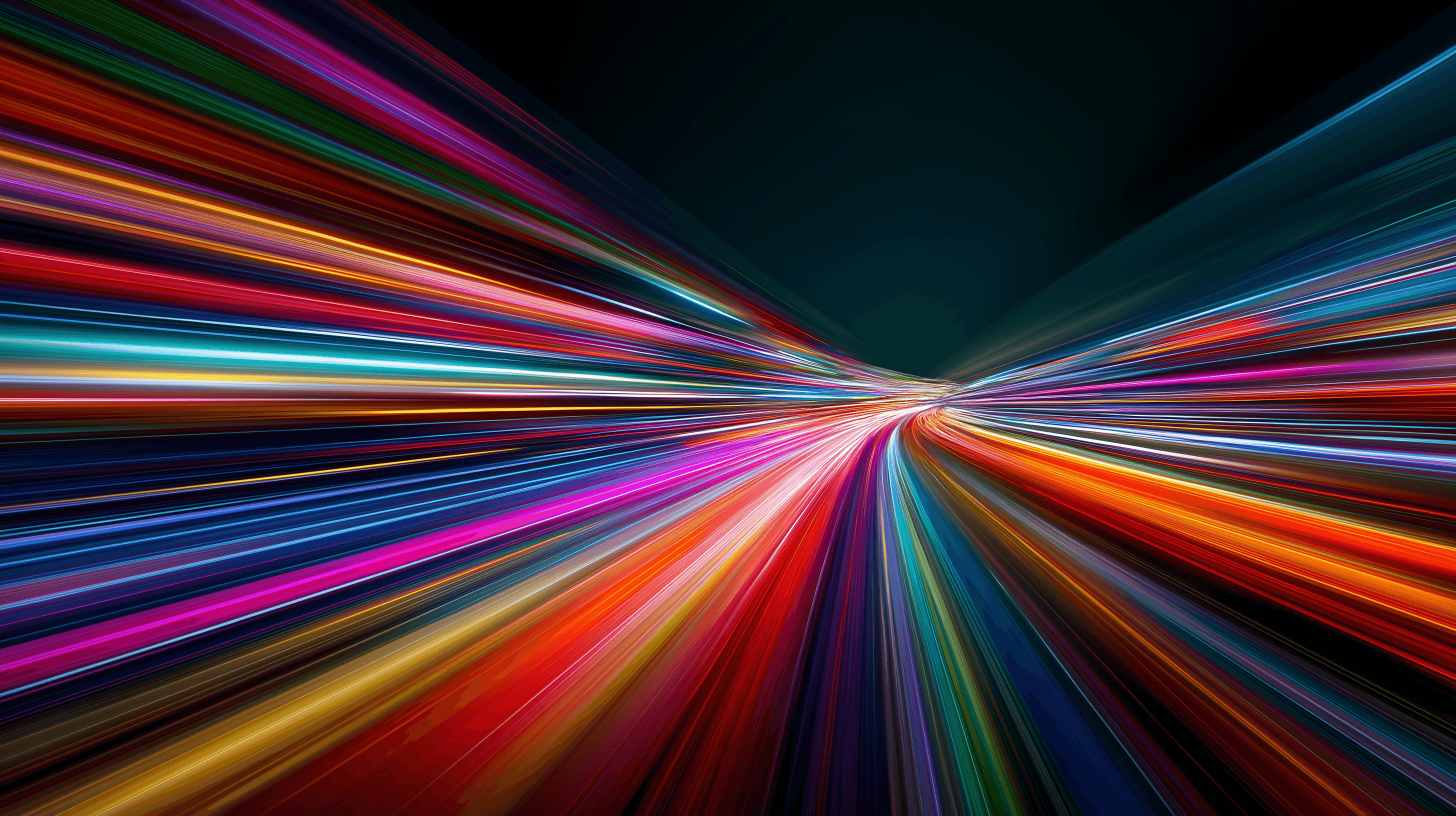
Erfahren Sie, wie Sie Redis auf einem VPS installieren und konfigurieren, um optimale Leistung, Sicherheit und Verwaltung für Ihre Anwendungen zu gewährleisten.
9 Min. Lesezeit - 7. Januar 2026
12 Min. Lesezeit - 28. November 2025

Flexible Optionen
Globale Reichweite
Sofortige Bereitstellung
Flexible Optionen
Globale Reichweite
Sofortige Bereitstellung